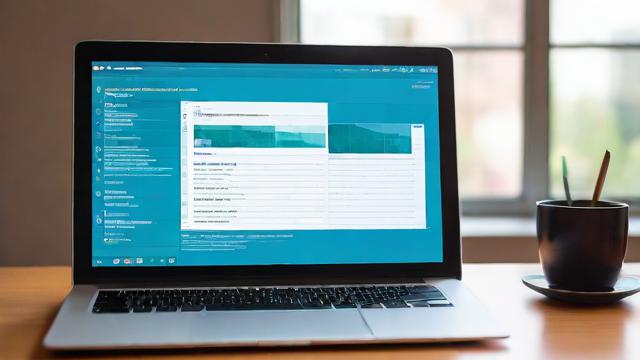如何彻底删除电脑输入法?简单步骤指南
电脑输入法是日常使用电脑时必不可少的工具,但有时候我们可能需要删除某些不常用的输入法,或者清理系统中残留的输入法文件,不同的操作系统有不同的删除方法,本文将详细介绍Windows和macOS系统下如何删除输入法,并提供一些常见问题的解决方案。
为什么需要删除输入法?
- 减少干扰:过多的输入法可能导致切换时混乱,影响输入效率。
- 释放系统资源:部分输入法可能会占用后台资源,影响电脑运行速度。
- 清理冗余:卸载不再使用的输入法可以避免系统冗余,保持整洁。
- 解决兼容性问题:某些输入法可能与特定软件冲突,删除后可以避免错误。
Windows系统删除输入法的方法
方法1:通过系统设置删除
- 打开“设置”:点击“开始”菜单,选择“设置”(齿轮图标),或按
Win + I快捷键。 - 进入“时间和语言”:在设置窗口中,选择“时间和语言”。
- 选择“语言”:在左侧菜单中点击“语言”,然后点击“首选语言”下的当前系统语言(如“中文(简体,中国)”)。
- 管理输入法:点击“选项”,在“键盘”部分可以看到已安装的输入法列表。
- 删除输入法:找到不需要的输入法,点击它,然后选择“删除”即可。
方法2:通过控制面板删除
- 打开控制面板:在开始菜单搜索“控制面板”并打开。
- 进入“时钟和区域”:选择“更改输入法”(或“区域和语言”)。
- 管理输入法:在“键盘和语言”选项卡下,点击“更改键盘”。
- 删除输入法:在“文本服务和输入语言”窗口中,选择不需要的输入法,点击“删除”并确认。
方法3:彻底卸载第三方输入法

如果输入法是通过安装程序安装的(如搜狗输入法、QQ输入法等),建议使用以下方法彻底卸载:
- 打开“设置” > “应用” > “应用和功能”。
- 在列表中找到目标输入法,点击“卸载”并按照提示完成操作。
- 重启电脑,确保残留文件被清理干净。
macOS系统删除输入法的方法
方法1:通过系统偏好设置删除
- 打开“系统偏好设置”:点击屏幕左上角的苹果图标,选择“系统偏好设置”。
- 进入“键盘”设置:点击“键盘”,然后切换到“输入源”选项卡。
- 删除输入法:在左侧列表中选择不需要的输入法,点击下方的“-”号按钮即可移除。
方法2:删除第三方输入法的残留文件
某些输入法(如百度输入法、搜狗输入法Mac版)可能需要在卸载后手动清理残留文件:
- 打开“访达”,按下
Command + Shift + G,输入/Library/Input Methods/,删除相关输入法的文件。 - 同样方法进入
/Library/Preferences/和/Library/Application Support/,删除与输入法相关的配置文件。 - 清空废纸篓,并重启Mac。
常见问题及解决方法
输入法删除后仍然出现在列表里
- Windows:可能是注册表残留,可以按
Win + R,输入regedit,进入HKEY_CURRENT_USER\Keyboard Layout\Preload,删除对应键值(谨慎操作)。 - macOS:尝试重置输入法列表,或使用终端命令
defaults delete com.apple.HIToolbox AppleEnabledInputSources重置配置。
系统自带输入法无法删除
Windows和macOS的部分内置输入法(如微软拼音、苹果拼音)无法完全删除,但可以禁用:
- Windows:在“文本服务和输入语言”窗口,选择“语言栏”选项卡,勾选“隐藏”或“停用”。
- macOS:在“输入源”中取消勾选即可。
卸载输入法后出现乱码
可能是默认输入法设置问题,尝试重新设置默认输入法:
- Windows:在“语言”设置中调整默认输入法顺序。
- macOS:在“输入源”中拖动常用输入法到顶部。
个人观点
删除不必要的输入法可以让系统更流畅,减少误触和切换麻烦,建议只保留1-2个常用输入法,避免冗余,如果是彻底卸载第三方输入法,最好配合清理工具或手动检查残留文件,确保完全删除。
文章版权及转载声明
作者:豆面本文地址:https://www.jerry.net.cn/jdzx/45501.html发布于 2025-04-23 08:36:11
文章转载或复制请以超链接形式并注明出处杰瑞科技发展有限公司